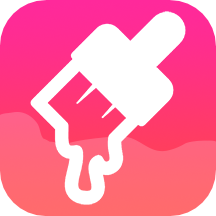


大多数初次接触数码相机的网友,在拍完照片以后,经常会发现自己的照片和别人的照片相比,总是这张曝光不足而太暗、或者那张画面灰灰的不够鲜艳,再不就是模糊,总是没别人的照片清晰。......总之,自己就是拿着这些照片叹气;为什么我就拍不出别人的效果呢?
这个教程处理后的照片,虽然不能让和高手相比,但应付一般的已经够了。因为一张真正的好照片最重要的一点就是;原片本身就接近完美,根本不需要过多调整。
那我们不能拍出接近完美的照片,但我们至少可以经过ps,把我们不满意甚至失败的照片调整得让我们自己满意。
下面的照片就是对比效果:
 |
 |
 |
 |
 |
 |
 |
 |
 |
脸上颜色一点都不红润,而且颜色依旧偏灰少少。我们再来其他的调整;
执行菜单"图像"--"调整"--"色相/饱和度";
 |
在出现的窗口中的"编辑"下拉菜单中选择洋红,然后再用下面的习惯工具在脸上吸取皮肤颜色;这时我们看到工具栏中的前景色已经变成皮肤颜色;
 |
现在我们就可以拉动色相、饱和度、明度的滑杆来调整皮肤颜色了;
 |
用二楼的方法再次复制 chinaps 图层为 chinaps.com ;
 |
我们来在菜单中执行"滤镜"--"锐化"--"锐化";(这一步是为了让照片局部更清晰)
 |
画面清晰了很多,但加过锐的皮肤感觉比较粗糙了;
 |
没关系,我们找一个合适大小的软橡皮搽来擦掉皮肤的部分,这样留下来的部分,如衣服和头发就比较清晰,皮肤保留润滑的感觉。
 |
擦完后的效果和图层面版状态:
 |
现在我们就可以合并图层,保存图片了。如果不再对图片进行处理,直接上传到网上,保存时的压缩比推荐选 9 .
 |
但我还想要给她磨磨皮,所以,为了尽量不损失质量,我把图片的压缩比设置成12(当然保存为tiff或bmp格式就更好了。)
 |
我们打开专门给照片磨皮的软件---Neat Image ;
 |
打开我们ps处理后的照片:
 |
执行"噪点配置"中的"自动配置":
 |
再选中"过滤设置",在脸上拉一个预览框,点"预览"按钮
 |
再到"输出图像"标签中点击"应用",执行完后就可以点"保存输出图像"了;
 |
执行完后就可以点"保存输出图像"了;
 |
教程完毕;…………………………………………………………